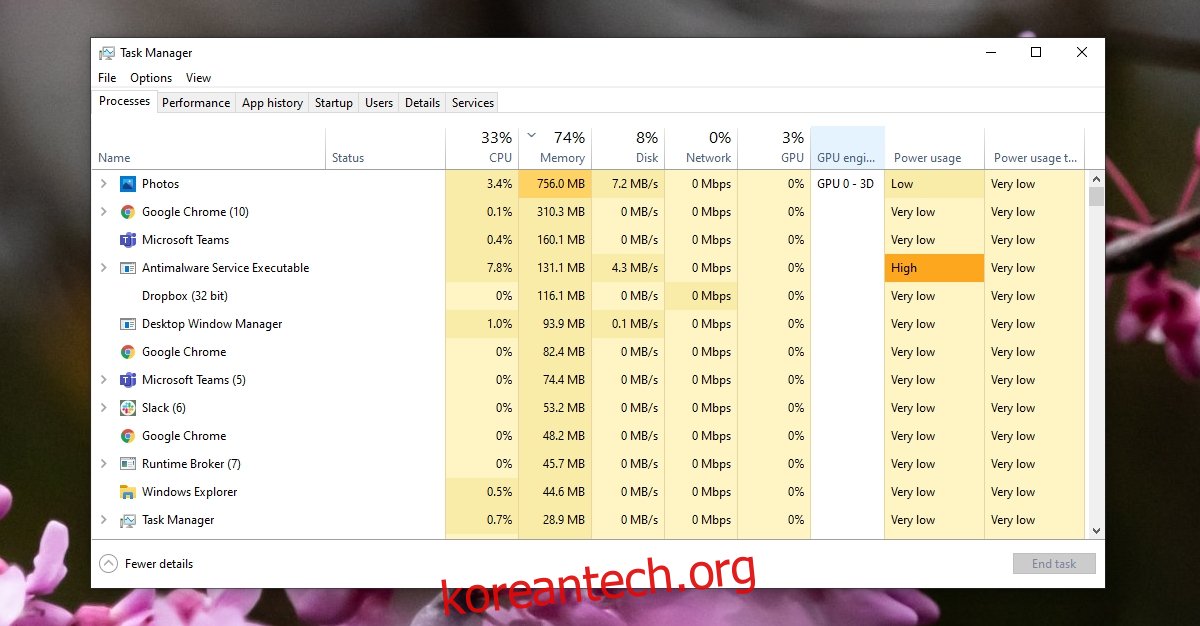사진은 Windows 10의 스톡 이미지 뷰어입니다. 기본 이미지 편집 도구, 몇 가지 이미지 효과 및 비디오 편집기가 함께 제공됩니다. 앱은 때때로 문제가 발생하며 대용량 사진 앨범을 처리하거나 휴대폰이나 카메라와 같은 장치에서 사진을 가져올 때 정지되는 경향이 있습니다.
사진은 스톡 앱일 수 있지만 핵심 Windows 10 도구는 아닙니다. 다른 이미지 뷰어를 선택하고 그 자리에서 사용할 수 있습니다. 유일한 문제는 다른 앱을 자유롭게 사용할 수 있지만 사진이 일시 중단된 상태로 실행되는 경향이 있다는 것입니다.
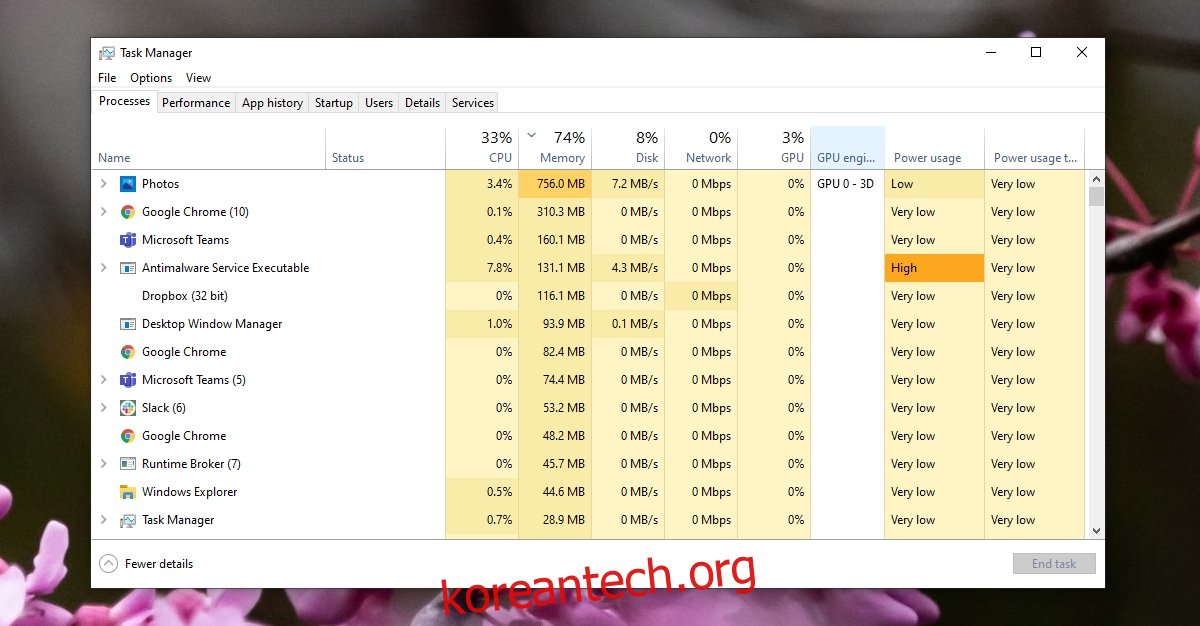
목차
Microsoft.Photos.exe 높은 메모리 사용량 수정
사진 앱은 일반적으로 일시 중단된 상태로 실행됩니다. 이론적으로 이렇게 하면 시작하려는 경우 더 빨리 시작할 수 있지만 실제로는 좋지 않습니다. 앱이 일시 중단된 상태에서 벗어나는 데 시간이 오래 걸리지만 사진이 일시 중단된 상태에서 실행되는 대신 메모리를 많이 사용하는 경우 다른 문제가 발생합니다. 해결 방법은 다음과 같습니다.
1. 사진 백그라운드 프로세스 종료
사진을 너무 오랫동안 실행하고 시스템을 정기적으로 다시 시작하지 않으면 앱의 메모리 사용량이 결국 증가할 수 있습니다. 이것은 시스템을 다시 시작하여 해결할 수 있는 일회성일 가능성이 높습니다. 이 차례를 따라라.
작업 표시줄을 마우스 오른쪽 버튼으로 클릭하고 작업 관리자를 선택합니다.
프로세스 탭으로 이동하여 사진 백그라운드 작업 호스트를 선택합니다.
작업 끝내기 버튼을 클릭합니다.
Runtime Broker를 찾아 선택합니다.
작업 끝내기 버튼을 클릭합니다.
시스템을 다시 시작합니다.

2. 라이브 타일 끄기
사진 앱은 라이브 타일을 지원하며 때때로 앱이 너무 많은 메모리를 사용하게 됩니다. 일반적으로 시스템에서 새 사진을 찾을 때마다 앱이 사진을 인덱싱하고 썸네일을 생성하는 것과 관련이 있습니다.
시작 메뉴를 엽니다.
사진 앱을 마우스 오른쪽 버튼으로 클릭하고 더 보기>라이브 타일 끄기를 선택합니다.
적절한 조치를 위해 시스템을 다시 시작하십시오.
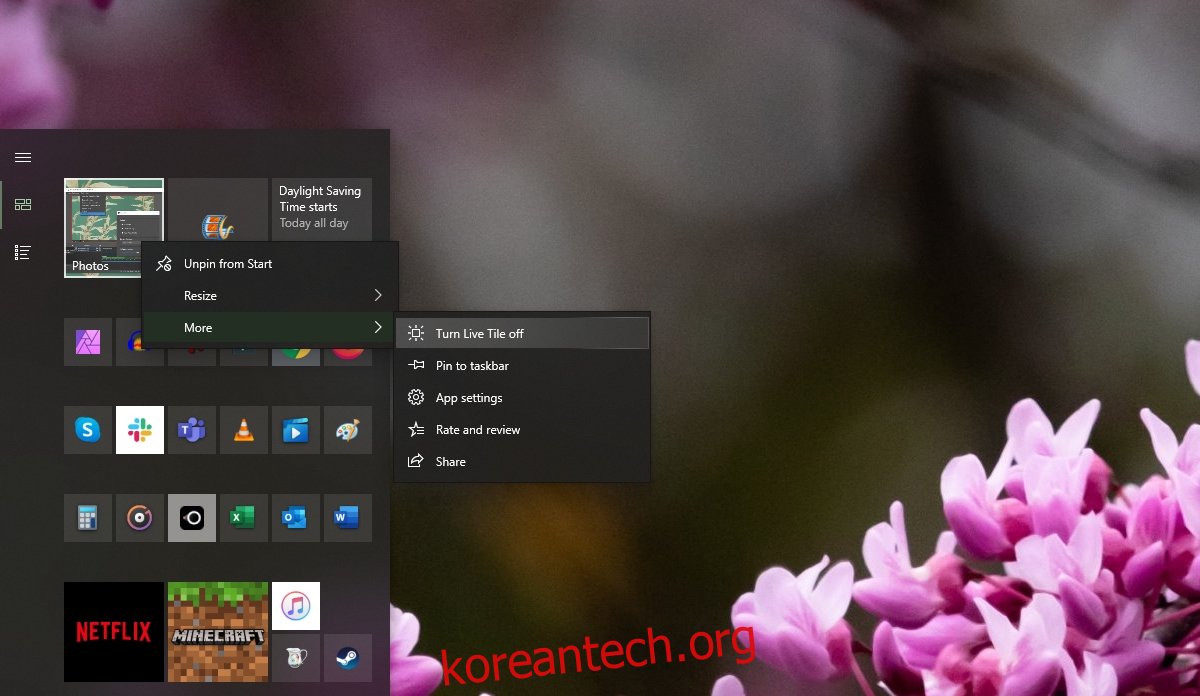
3. OneDrive 동기화 비활성화
OneDrive는 사진을 사진 앱에 직접 동기화합니다. OneDrive는 Windows 10의 또 다른 기본 앱이며 OS의 여러 부분을 침범하는 경향이 있습니다. 좋은 소식은 사진을 사진에 동기화하지 못하도록 비활성화할 수 있다는 것입니다.
사진 앱을 엽니다.
오른쪽 상단의 추가 옵션 버튼을 클릭합니다.
메뉴에서 설정을 선택합니다.
모든 OneDrive 폴더 위치를 제거합니다.
아래로 스크롤하여 ‘OneDrive에서 내 클라우드 전용 콘텐츠 표시’ 스위치를 끕니다.
시스템을 다시 시작합니다.
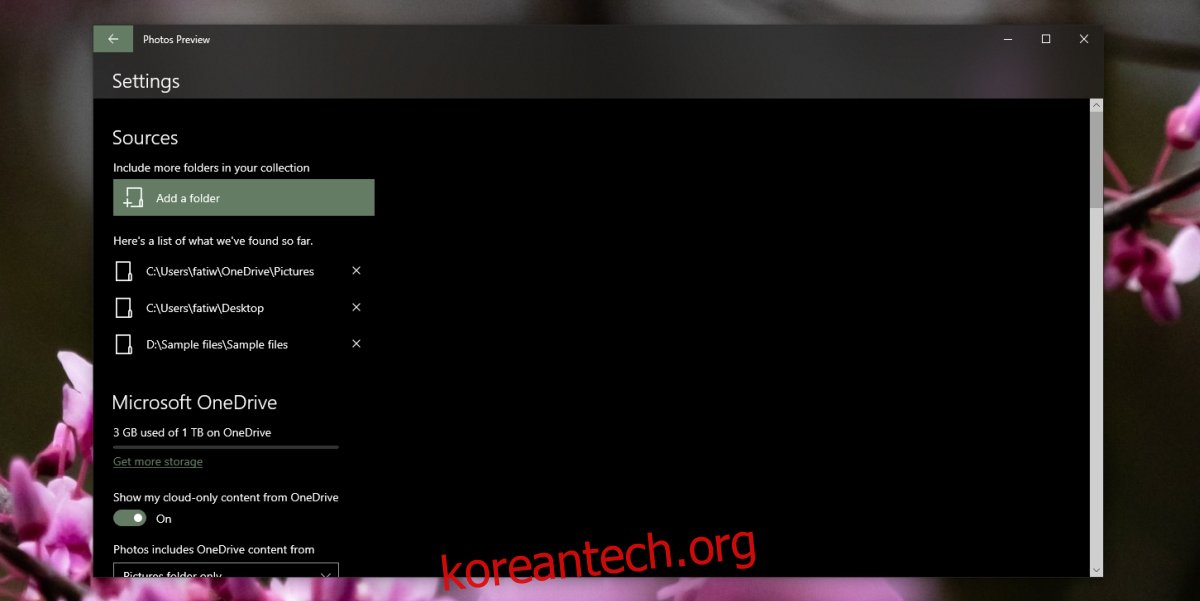
4. 사진 제거 및 재설치
사진 앱은 수시로 업데이트되며 Windows 10이 기능 업데이트를 수신할 때도 업데이트됩니다. 이러한 업데이트로 인해 앱에 문제가 발생할 수 있으며 이를 해결하는 가장 쉬운 방법은 앱을 제거하고 다시 설치하는 것입니다.
관리자 권한으로 PowerShell을 엽니다.
이 명령을 실행하여 사진 앱을 제거합니다.
Get-AppxPackage *photo* | Remove-AppxPackage
제거한 후 다음에서 사진 앱을 설치합니다. 마이크로소프트 스토어.
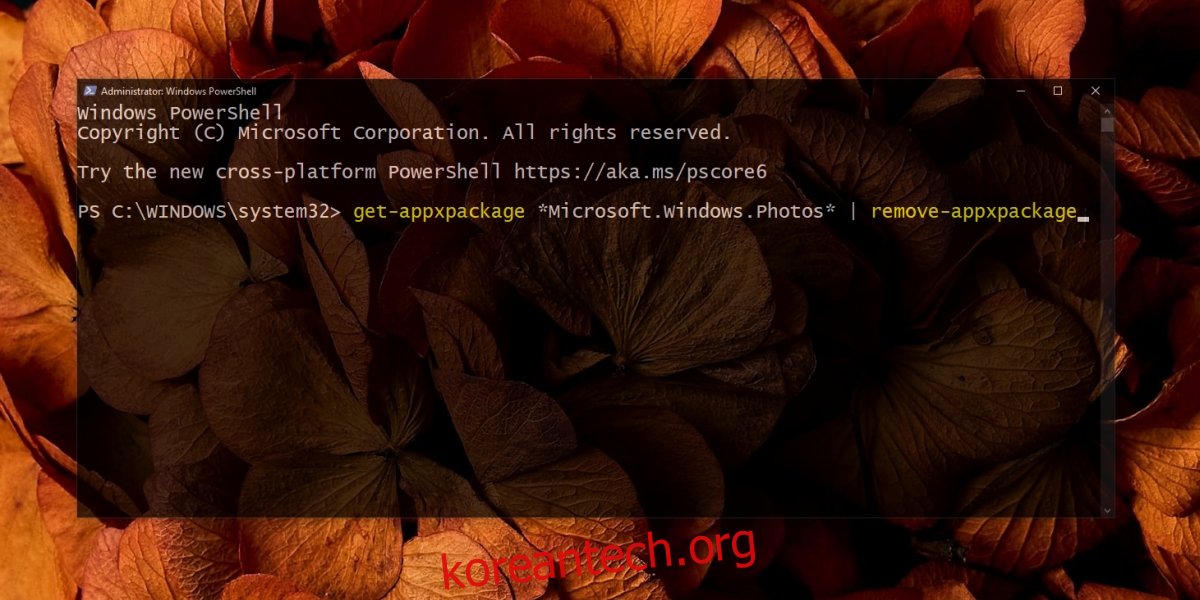
5. 다른 앱 사용해보기
사진은 나쁘지 않지만 Windows 10에 대한 더 나은 옵션을 찾을 수 있습니다. IrfanView를 사용해 보거나 다른 도구를 찾아보십시오. 대신 사용할 수 있는 무료 타사 솔루션이 많이 있습니다.
결론
사진 앱은 수년에 걸쳐 산발적으로 문제가 발생했습니다. 기능 업데이트 후에 가장 자주 발생하는 경향이 있지만 업데이트 외에는 앱이 원활하게 실행됩니다. 작동하지 않을 때 앱을 제거하고 다시 설치하여 문제를 해결할 수 있습니다.